Bugünlerde dijital hayatımızın hemen hemen her bölümünde kimlik doğrulama için bir tür kimlik bilgileri kullanılıyor. Bu, bunları kendi başınıza yönetmenizi neredeyse imkansız hale getirmek için yeterlidir.
Üçüncü taraf çözümler çok olsa da, Microsoft Windows'un kendi yerleşik kimlik bilgileri yöneticisi vardır, ancak bu ne yapabilir?
Windows Kimlik Bilgisi Yöneticisi Nasıl Çalışır?
Windows Kimlik Bilgisi Yöneticisi, kullanıcıların çeşitli ağ kaynakları, web siteleri ve uygulamalar için oturum açma kimlik bilgilerini güvenli bir şekilde saklamasına ve yönetmesine olanak tanıyan yerleşik bir Windows özelliğidir.
Windows'un aşağıdaki sürümlerinde mevcuttur:
Bu genel kimlik bilgilerini depolamak ve yönetmek için merkezi bir depo görevi görerek kullanıcıların, kullanıcı adlarını ve şifrelerini her seferinde hatırlamak ve girmek zorunda kalmadan kullanıcı hesaplarında kolayca oturum açmalarına olanak tanır.
Kullanıcı bir ağ kaynağında, web sitesinde veya uygulamalarda ilk kez oturum açtığında, Windows Kimlik Bilgisi Yöneticisi ondan oturum açma kimlik bilgilerini kaydetmesini ister. Kullanıcılar kimlik bilgilerini kaydederse bunlar Windows Kimlik Bilgileri Yöneticisi kasasında güvenli bir şekilde depolanır.
Kullanıcı aynı ağ kaynağına, web sitesine veya uygulamaya tekrar erişmeyi denediğinde, Windows Kimlik Bilgisi Yöneticisi, kullanıcının kayıtlı kimlik bilgilerini otomatik olarak alır ve kullanıcının kullanıcı adını ve şifresini tekrar girmesine gerek kalmadan otomatik olarak oturum açar.
Windows Kimlik Bilgisi Yöneticisi ayrıca kullanıcıların depolanan kimlik bilgilerini yönetmelerine ve gerektiğinde bunları güncellemelerine, yedeklemelerine veya silmelerine olanak tanır. Bu, Windows Denetim Masası aracılığıyla veya komut satırı arayüzü kullanılarak yapılabilir.
Windows Kimlik Bilgisi Yöneticisini Kullanmanın Yararları
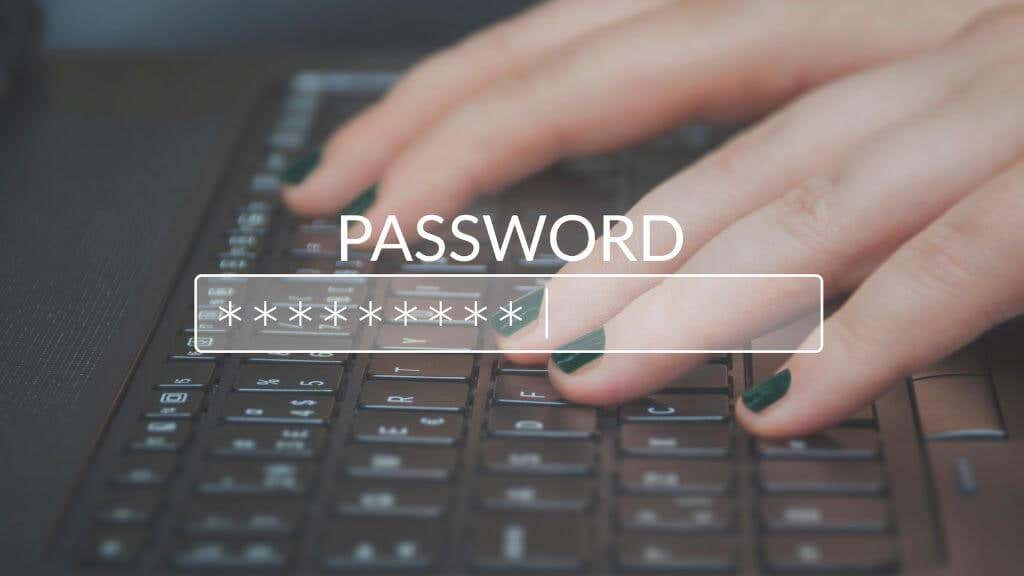
Windows Kimlik Bilgisi Yöneticisi'ni kullanmanın çeşitli avantajları vardır:
Windows kimlik bilgileri yöneticisi, LastPass veya 1Password gibi üçüncü taraf alternatifleri kadar ayrıntılı veya zengin özelliklere sahip olmayabilir. Yine de ücretsizdir, önceden yüklenmiştir ve işletim sisteminin bir parçası olacak şekilde tasarlanmıştır.
Windows Kimlik Bilgisi Yöneticisi'nde Kimlik Bilgilerine Nasıl Erişilir ve Yönetilir
Windows Kimlik Bilgileri Yöneticisi'nde kimlik bilgilerine erişmek ve bunları yönetmek için şu adımları izleyin:
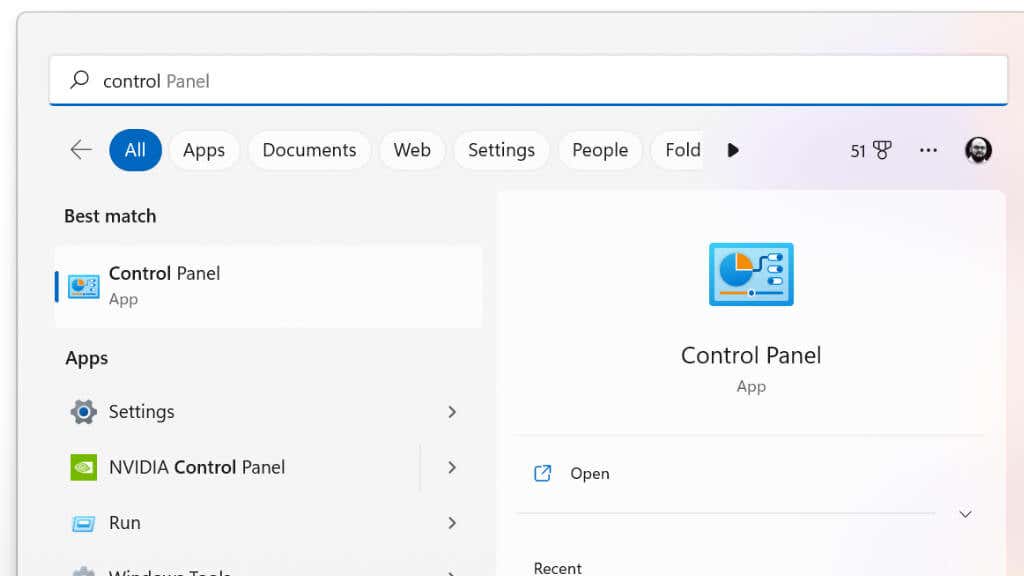
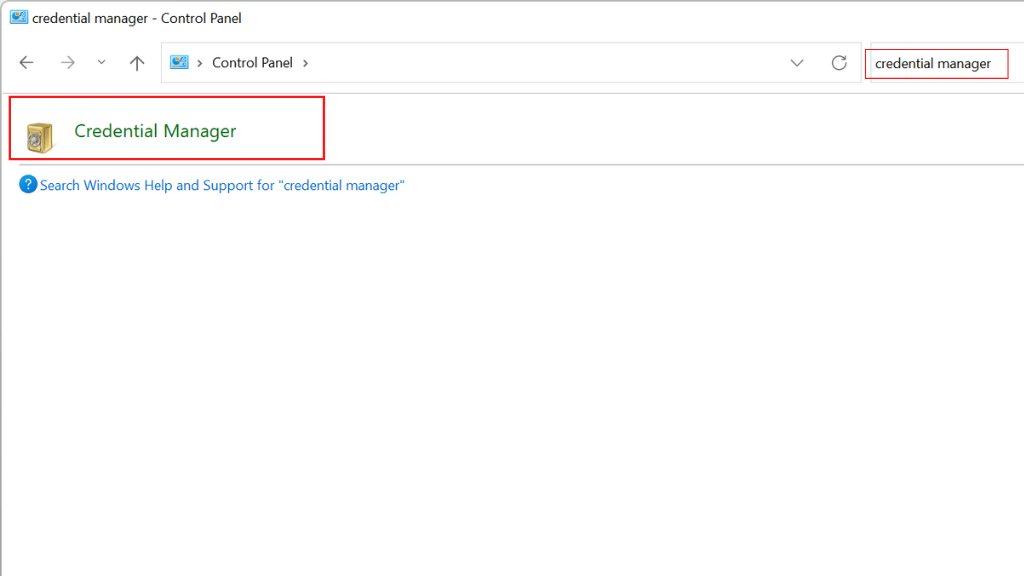

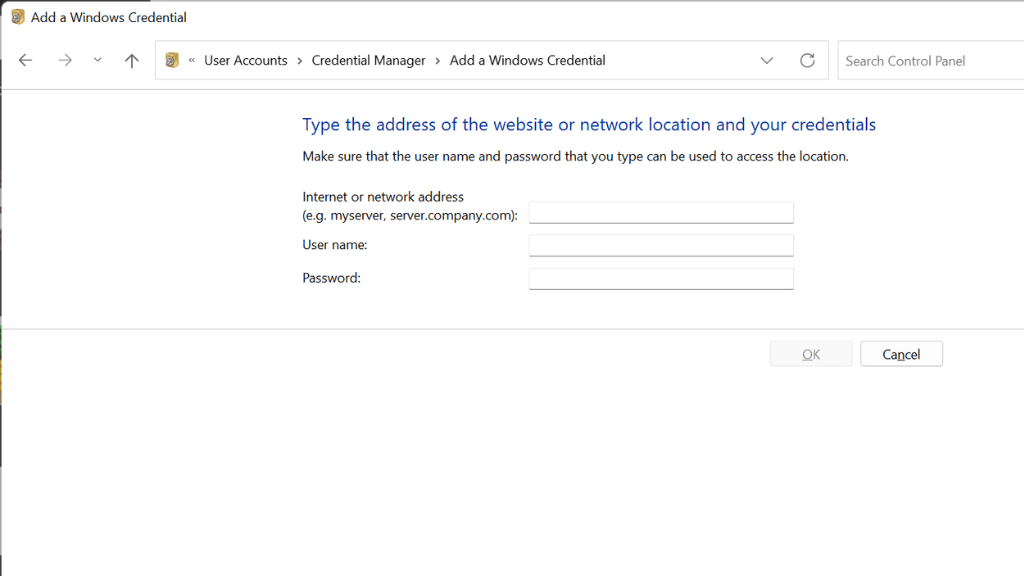
Alternatif olarak, komut satırı arayüzünü kullanarak Windows Kimlik Bilgileri Yöneticisi'nde kimlik bilgilerini yönetebilirsiniz. Bunu yapmak için şu adımları izleyin:
cmdkey /v CREDENTIAL_NAME
cmdkey /add:CREDENTIAL_NAME /user:USERNAME /pass:PASSWORD
cmdkey /delete:CREDENTIAL_NAME
Komut satırı yöntemi neredeyse hiç gerekli değildir, ancak bu seçeneğe sahip olmak güzel!
Windows Kimlik Bilgisi Yöneticisiyle İlgili Genel Sorunları Giderme
Kimlik Bilgisi Yöneticisi, web siteleri, ağ kaynakları ve düzenli olarak eriştiğiniz diğer hizmetlere ilişkin oturum açma bilgilerini depolamak için yararlı olabilir. Ancak diğer araçlar gibi Kimlik Bilgisi Yöneticisi de bazen sorunlarla karşılaşabilir ve beklendiği gibi çalışmayabilir.
Bazı olası çözümlerde karşılaşabileceğiniz bazı yaygın sorunlar şunlardır:
Kimlik Bilgisi Yöneticisi Windows'un ayrılmaz bir parçası olduğundan, sorunu gidermek aslında üçüncü taraf bir çözüme göre daha zor olabilir. Neyse ki ciddi sorunlar nadir görülüyor ve yukarıdaki düzeltmeler genellikle yeterli oluyor..
Kimlik Bilgileri Nasıl Yedeklenir
Kimlik Bilgisi Yöneticisinin tüm kimlik bilgilerinizi güvende ve şifreli tutması harika, peki ya bilgisayarınıza bir şey olursa? Parolalarınızı Windows Kimlik Bilgileri Yöneticisi ile yedeklemek için şu adımları izleyin:
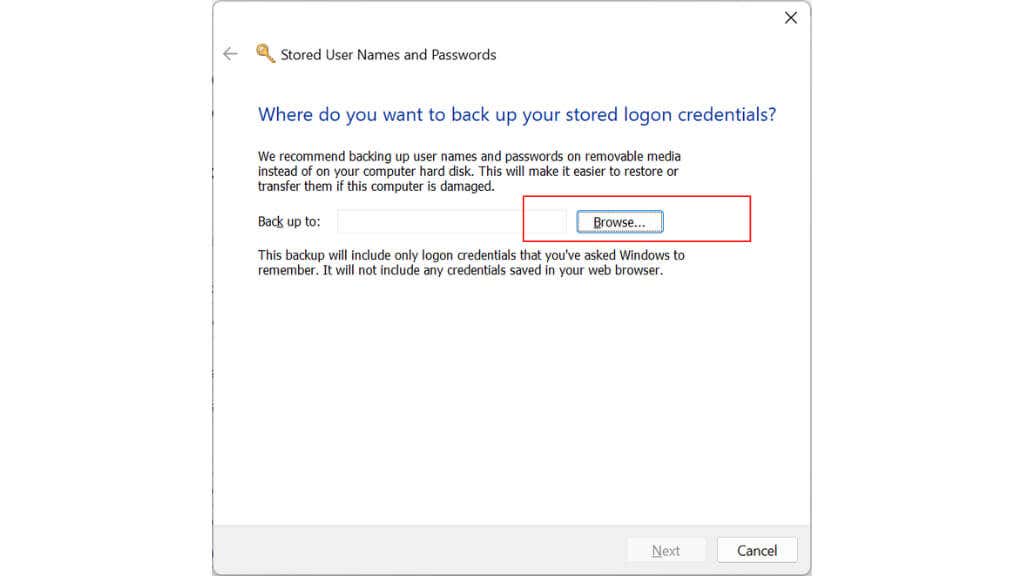
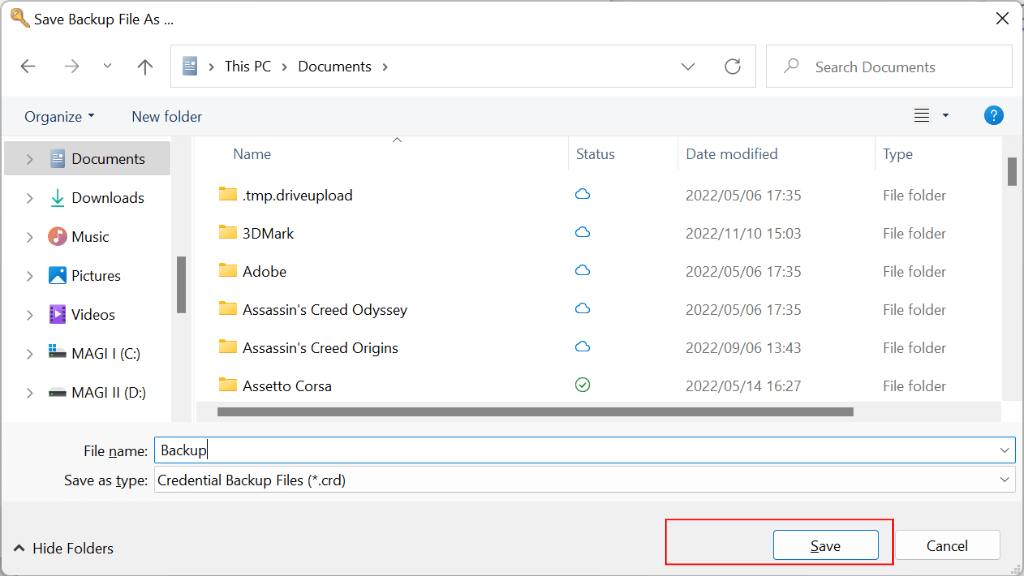
Dışa aktarılan yedekleme dosyası yalnızca Kimlik Bilgisi Yöneticisi tarafından okunabilen özel bir formatta olacaktır, dolayısıyla dosyayı bir metin düzenleyiciyle veya başka bir programla açamazsınız. Bilgisayarınızın kaybolması veya hasar görmesi ihtimaline karşı dosyayı harici sabit sürücü veya bulut depolama hizmeti gibi güvenli ve emniyetli bir konumda tutmak da iyi bir fikirdir.
Sertifika Tabanlı Kimlik Bilgileri
Kimlik Bilgisi Yöneticisi, kimliğinizi doğrulamak ve belirli kaynaklara veya hizmetlere erişmenizi sağlamak için kullanılan dijital sertifikalar olan sertifika tabanlı kimlik bilgilerini depolamak ve yönetmek için kullanılabilir.
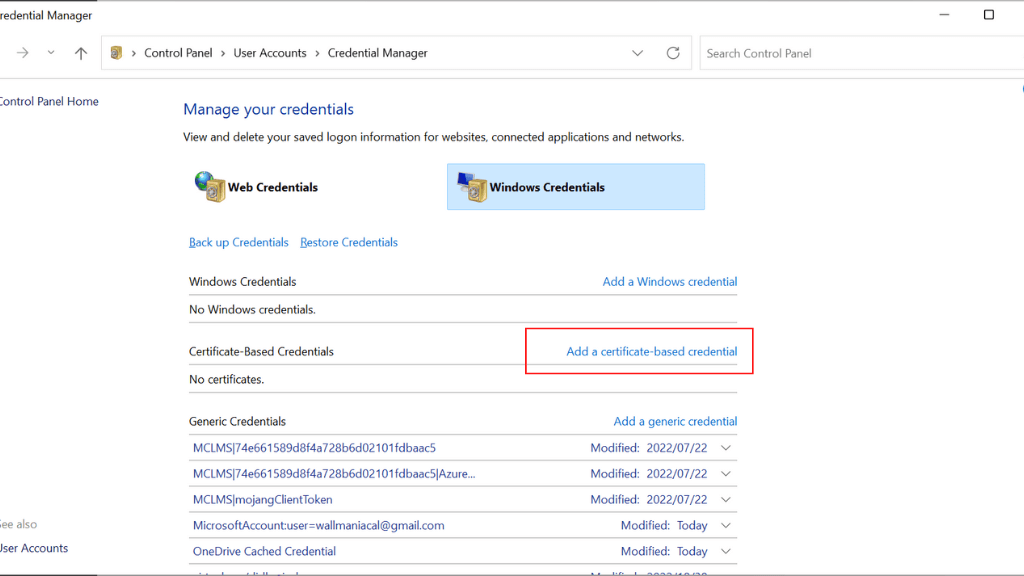
Kimlik Bilgisi Yöneticisi ile sertifika tabanlı kimlik bilgilerini kullanmak için, sertifikayı bilgisayarınıza yüklemeniz ve ardından Windows Kimlik Bilgileri altında Sertifika tabanlı kimlik bilgisi ekleseçeneğini kullanarak Kimlik Bilgisi Yöneticisi'ne eklemeniz gerekir..
Güçlü Şifreler Oluşturma
Windows Kimlik Bilgisi Yöneticisi bir parola oluşturma özelliği içermez. Öncelikle çeşitli web siteleri ve uygulamalara ilişkin oturum açma kimlik bilgilerini depolamak ve yönetmek için kullanılır.
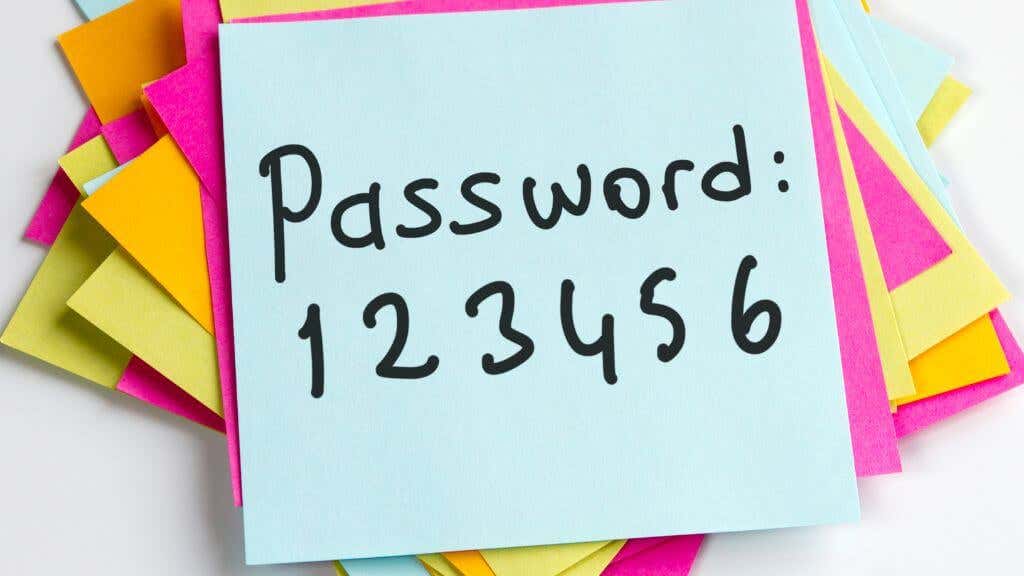
Bu, hemen hemen hepsinde güçlü şifre oluşturuculara ve yöneticilere sahip olan, tercih ettiğiniz web tarayıcısına güvenmeniz gerektiği anlamına gelir. Buna, Windows'a dahil olan Microsoft Edge (Internet Explorer'ın yerini alan) de dahildir, böylece şifre oluşturmak için ekstra bir şey indirmenize gerek kalmaz.
Kendi güvenli şifrelerinizi oluşturmaya daha fazla dahil olmak istiyorsanız En Güvenli Şifreyi Bulmanın 3 Yolu 'ye göz atın..
Windows Kimlik Bilgisi Yöneticisine Alternatifler
Windows Kimlik Bilgisi Yöneticisi'ne bir alternatif arıyorsanız, hem ücretsiz hem de ücretli çeşitli seçenekler mevcuttur. Bazı popüler alternatifler şunlardır:
Windows Kimlik Bilgisi Yöneticisine benzer veya ek özellikler sunan daha birçok alternatif vardır. Kimlik Bilgisi Yöneticisi ile sorun yaşıyorsanız veya daha gelişmiş özellikler istiyorsanız farklı bir şifre yöneticisine geçmeyi düşünmeniz faydalı olabilir.
Bu özellikle doğrudur, çünkü Windows Kimlik Bilgisi Yöneticisi ile bilgisayarınıza yönetici erişimi olan herkes kimlik bilgilerinizi görebilir. Bu, üçüncü taraf yöneticiler tarafından paylaşılmayan bir güvenlik açığıdır ve şifrelerinizi nerede saklayacağınızı seçerken öncelikli olarak dikkate alınması gereken bir husustur.
.